Cara Memperbaiki Kesalahan "Tidak Dapat Terhubung ke Dunia" di Minecraft
Diterbitkan: 2022-09-27Minecraft hadir dengan sendirinya ketika Anda memiliki teman untuk bermain, tetapi tidak ada yang mengurangi kesenangan ketika Anda mencoba untuk terhubung ke dunia teman, dan Anda mendapatkan "Minecraft Tidak Dapat Terhubung ke Kesalahan Dunia."
Ada berbagai alasan mengapa hal ini terjadi, dan kami akan memandu Anda melalui masalah yang paling mungkin terjadi sehingga Anda dapat kembali menambang dan membuat kerajinan seperti gamer sejati.

1. Periksa Koneksi Anda
Hilangkan kemungkinan masalah jaringan terlebih dahulu sebelum Anda membuka Minecraft. Buka Cara Memperbaiki Koneksi Internet Intermiten Di Windows 10 atau 8 Cara Mudah Memecahkan Masalah Koneksi Jaringan untuk memperbaiki koneksi internet yang tidak lancar.
Cara tercepat untuk memeriksa koneksi adalah dengan beralih ke jaringan lain. Jika Anda tidak memiliki jaringan lain yang tersedia, coba gunakan ponsel Anda sebagai hotspot seluler. Jika Minecraft mulai bekerja dengan benar pada koneksi internet yang berbeda, itu adalah petunjuk bahwa ISP atau jaringan lokal Anda mungkin yang bermasalah.
2. Mulai ulang Minecraft (dan Komputer Anda)
Saran pemecahan masalah klasik selalu relevan. Beberapa hal mungkin telah berubah saat sesi Minecraft Anda sedang berjalan atau ada kesalahan pada driver jaringan PC Anda. Bahkan jika Anda memainkan Minecraft di konsol, tidak ada salahnya untuk menghidupkan mesin untuk melihat apakah itu membantu.
3. Periksa Pembaruan
Secara umum, Anda memerlukan versi Minecraft yang sama dengan dunia yang Anda coba sambungkan. Jadi host dunia dan siapa pun yang mencoba terhubung ke dunia itu harus memiliki versi terbaru.
4. Periksa Pembaruan Windows

Saat Anda memastikan Minecraft diperbarui dengan tepat, Anda juga harus memeriksa apakah ada pembaruan Windows yang tertunda. Jika Anda sudah lama tidak memperbarui Windows, mungkin salinan Minecraft Anda terlalu baru dan tidak lagi berfungsi dengan komponen Windows yang lebih lama, atau ada bug yang diketahui yang kemudian diperbaiki.
5. Muat Ulang Dunia Pribadi Anda
Perbaikan ini bukan yang kami gunakan sendiri, tetapi pemain di forum tampaknya cukup beruntung. Untuk beberapa alasan, memuat ulang salah satu dunia pribadi Anda memungkinkan Anda terhubung ke dunia teman. Tidak jelas mengapa ini bisa berhasil, tetapi satu penjelasannya adalah bahwa memuat salah satu dunia Anda menimpa file konfigurasi bersama yang mungkin telah rusak atau memiliki nilai yang salah. Either way, tidak ada salahnya untuk mencobanya:
- Luncurkan Minecraft dan masuk ke dalamnya dengan Akun Microsoft.
- Pilih Mainkan .
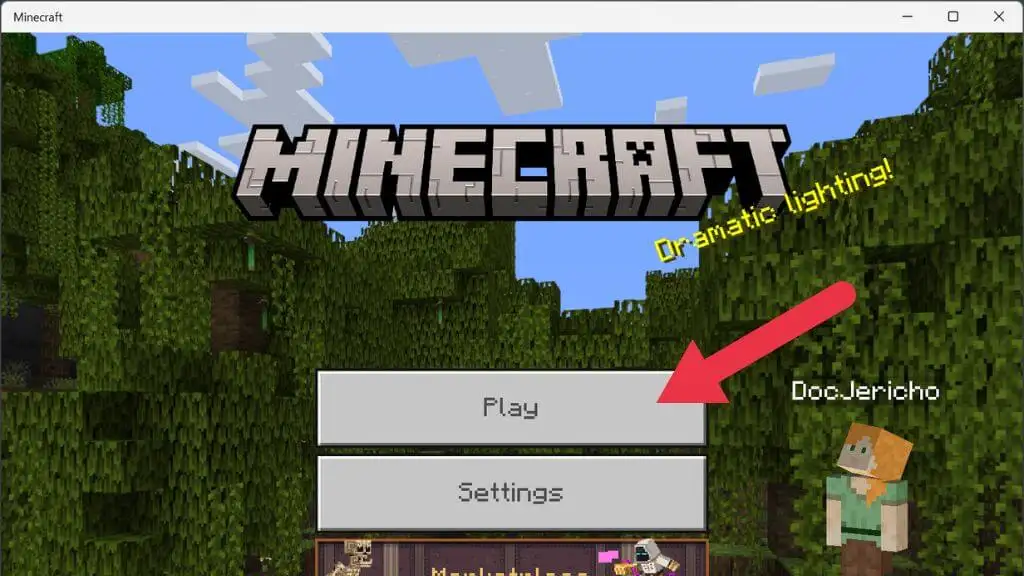
- Buka tab Dunia dan luncurkan salah satu dunia Anda sendiri (buat satu jika Anda tidak memilikinya).
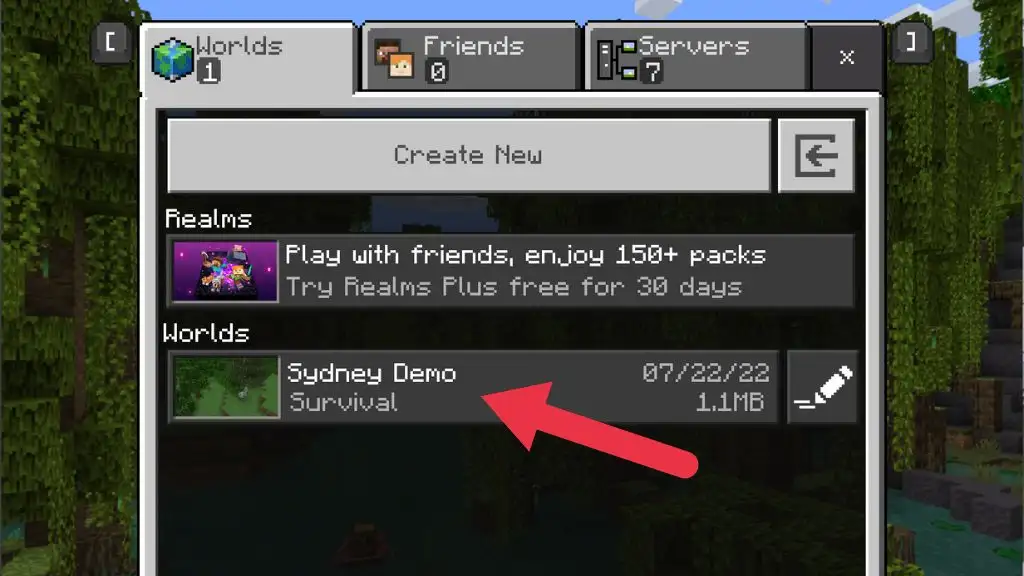
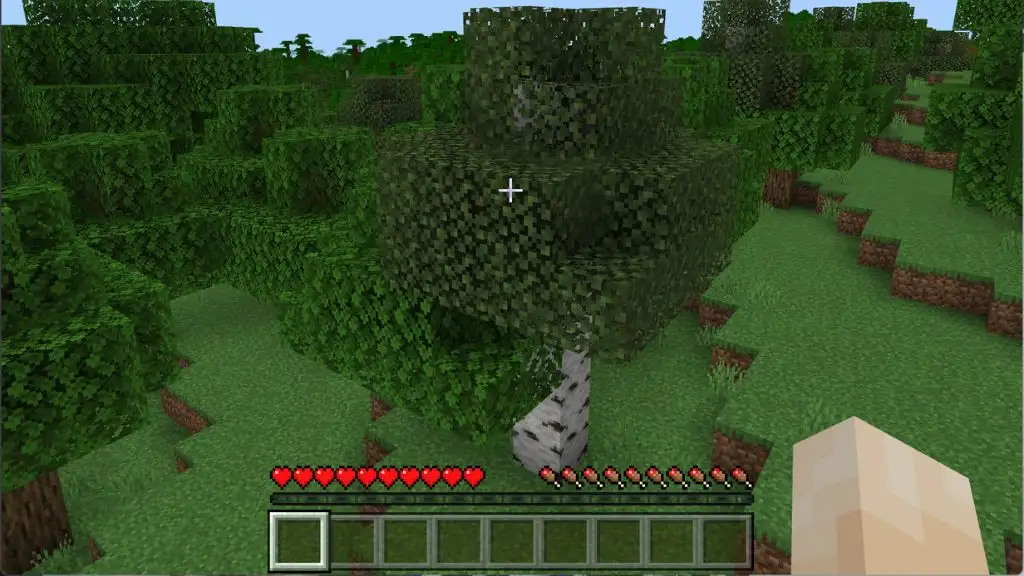
- Buka menu permainan dan pilih Simpan & Keluar .
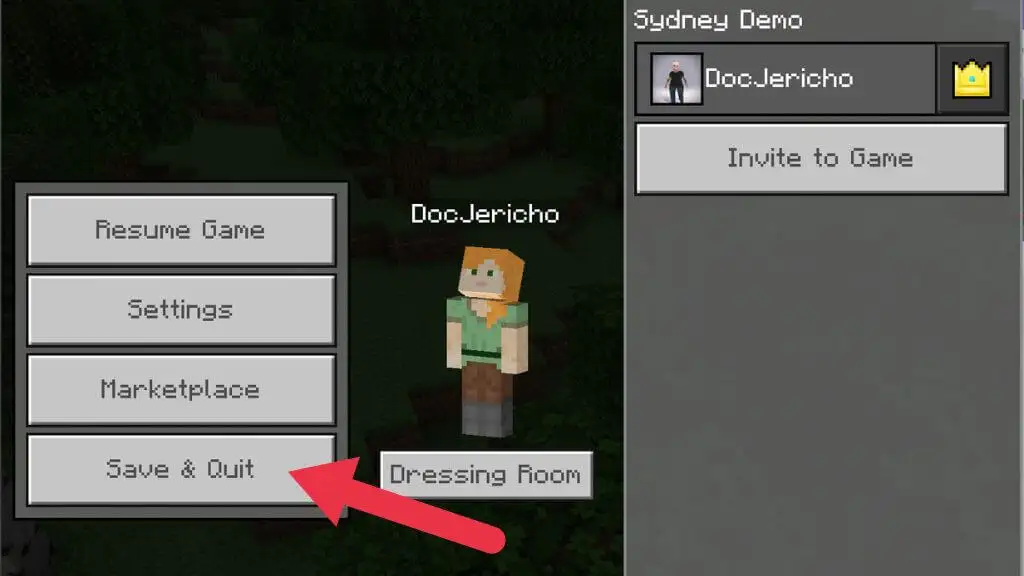
- Sekarang Anda harus kembali ke menu utama. Pilih tab Teman dan coba bergabung dengan dunia mereka lagi.
Jika ini masalahnya, Anda harus terhubung tanpa masalah.
6. Ubah Pengaturan Firewall Anda
Firewall adalah sistem perangkat keras atau perangkat lunak yang mengontrol aplikasi mana yang dapat mengirim atau menerima data melalui internet. Saat pertama kali menjalankan aplikasi di Windows yang meminta untuk mengirim atau menerima data, Anda akan mendapatkan popup yang menanyakan apakah Anda ingin membiarkan program melalui Windows Defender Firewall.
Jika Anda secara tidak sengaja mengatakan tidak atau tidak pernah diminta untuk menyetujui pengecualian firewall, Anda dapat menonaktifkan Windows Firewall (tidak disarankan) atau membuat pengecualian untuk Minecraft. Untuk instruksi terperinci, lihat cara menyesuaikan aturan dan pengaturan Microsoft Windows 10 Firewall.

Jika bukan firewall Windows, firewall lain dapat memblokir Minecraft. Router Anda kemungkinan besar memiliki solusi firewallnya, tetapi Anda harus berkonsultasi dengan manual karena detail yang tepat untuk menambahkan pengecualian akan bervariasi menurut merek dan model. Jika orang lain mengelola jaringan, Anda harus meminta izin untuk mengizinkan lalu lintas Minecraft lewat. Minecraft digunakan secara luas dalam pendidikan, jadi selama Anda memiliki alasan yang sah, itu seharusnya tidak menjadi masalah.

Anda dapat menonaktifkan Windows Firewall sepenuhnya untuk memastikan itu bukan aturan firewall yang menyebabkan masalah. Namun, jika Anda tidak memiliki solusi firewall lain (seperti di rute Anda), Anda harus segera mengaktifkannya kembali setelah pengujian selesai. Anda mungkin juga memiliki firewall sebagai bagian dari perangkat lunak antivirus Anda, jadi pastikan itu dinonaktifkan atau tambahkan pengecualian untuk Minecraft.
7. Hapus dan tambahkan kembali Teman Anda
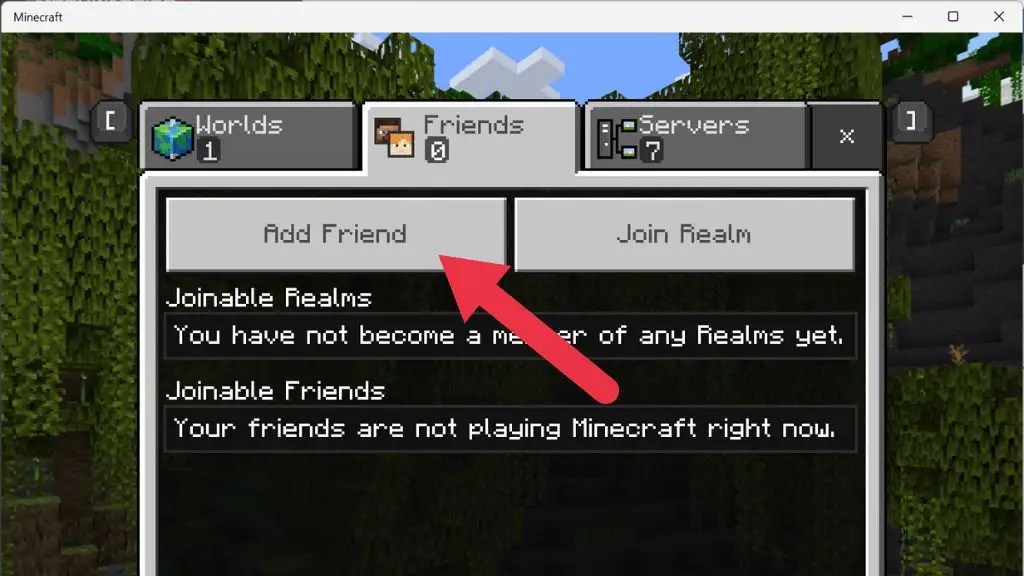
Dalam beberapa kasus, tampaknya daftar teman Minecraft dapat rusak karena suatu alasan. Untuk memperbaikinya, Anda perlu menghapus teman Anda dari daftar, lalu menambahkannya kembali.
Sebelum melakukan ini, Anda dapat menguji apakah korupsi daftar teman adalah masalahnya dengan mencoba bergabung dengan dunia orang asing. Jika itu berhasil, Anda mungkin berurusan dengan daftar teman yang rusak. Di sisi lain, jika masalah hanya memengaruhi bergabung dengan orang-orang di daftar teman Anda, hapus orang itu dan kirimkan undangan baru kepada mereka.
8. Perbarui Driver untuk Kartu Jaringan Anda
Masalah jaringan dapat dilacak ke driver yang sudah usang, jadi sebaiknya periksa apakah driver baru tersedia untuk antarmuka jaringan Anda. Salah satu cara untuk memeriksa masalah adaptor adalah dengan beralih ke yang lain. Misalnya, beralih ke Ethernet saat Anda menggunakan Wi-Fi dan lihat apakah masalahnya hilang. Jika ya, kunjungi situs web perusahaan yang membuat adaptor bermasalah, atau kunjungi halaman driver motherboard Anda untuk mengambil driver terbaru.
9. Gunakan VPN
Jika masalahnya ada pada server Minecraft tertentu atau jalur perutean ke server tersebut, gunakan VPN. Dengan mengubah lokasi server VPN yang Anda gunakan, Anda dapat mengubah jalur data Anda mengambil alih jaringan dan mengatasi hambatan yang mencegah Anda terhubung ke server.
10. Berhenti Menggunakan VPN
Jika Anda sudah menggunakan VPN atau server proxy saat mendapatkan kesalahan ini, Anda harus melakukan kebalikan dari hal di atas dan berhenti menggunakan VPN. Setidaknya untuk sementara, untuk melihat apakah itu bagian dari masalahnya. Jika Anda mencoba memainkan Minecraft di jaringan yang memblokirnya (seperti jaringan kantor atau sekolah), cobalah beralih ke VPN, server proxy, atau layanan lain.
11. Aktifkan Multiplayer
Jika Anda menggunakan versi Minecraft yang dibeli dari Microsoft Store (juga versi PC Game Pass), profil Xbox Anda memengaruhi pengalaman online Anda. Anda perlu memastikan bahwa pengaturan multipemain diaktifkan di akun itu atau Minecraft akan gagal terhubung.
1. Buka browser web dan buka situs web resmi Xbox Live.
2. Masuk dengan kredensial Microsoft/Xbox Anda .
3. Pilih tab yang bertuliskan Xbox One/Windows 10 Online Safety .
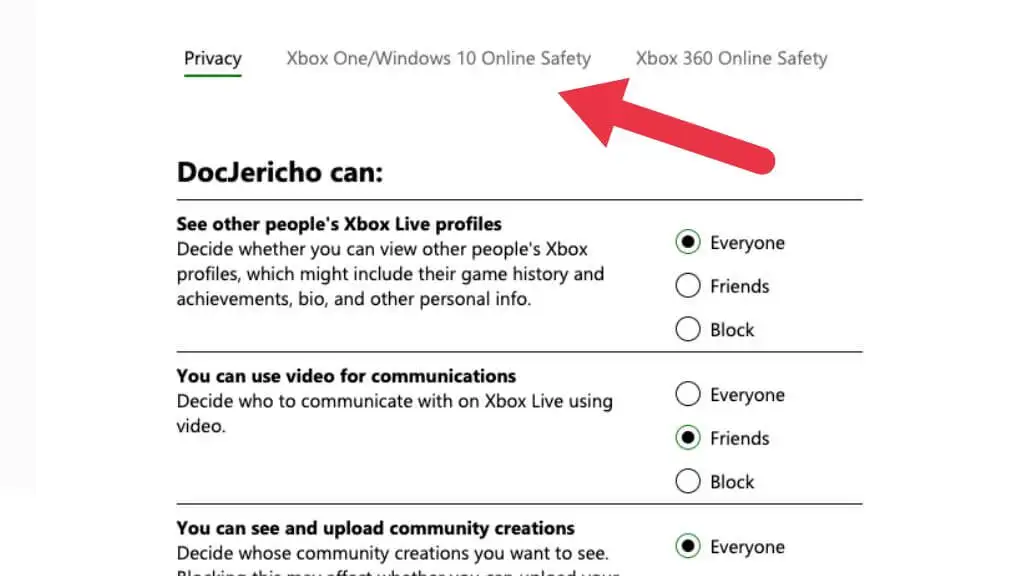
4. Di bawah Anda dapat bergabung dengan game multipemain , pastikan Izinkan dipilih.
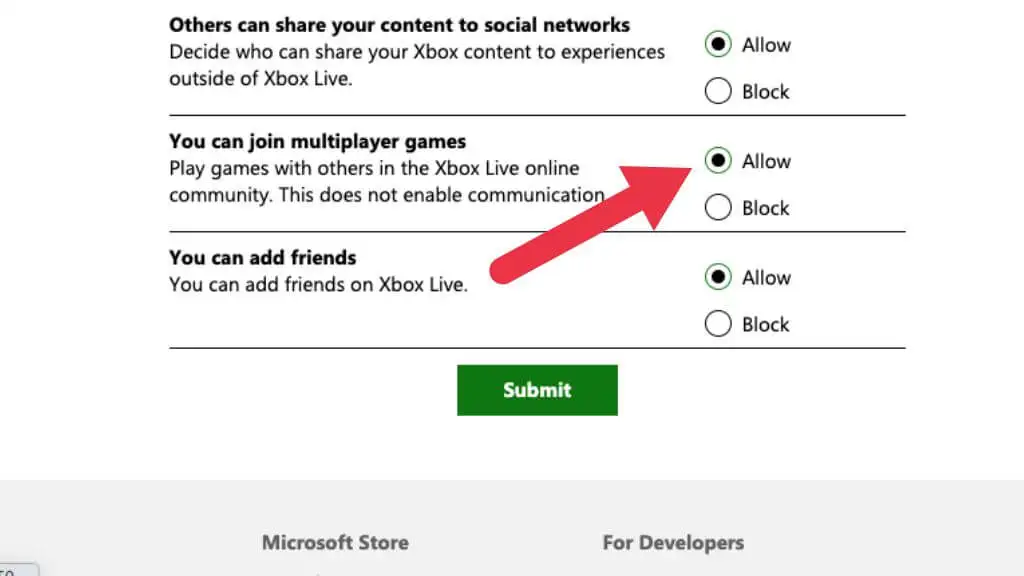
5. Pilih Kirim , lalu tutup halaman web.
Pastikan Anda memulai ulang Minecraft sebelum mencoba menyambungkan kembali.
12. Instal Minecraft Versi Java
Saat ini, pemain menggunakan Edisi Batuan dari game yang dibeli dari Microsoft Store. Port Minecraft modern ini didasarkan pada Edisi Saku seluler gim ini. Ini adalah penulisan ulang Minecraft yang lengkap dan merupakan versi yang mencakup semua platform yang berbeda, dari iOS hingga Android, hingga Nintendo Switch, PlayStation, PC, dan semua yang ada di antaranya.
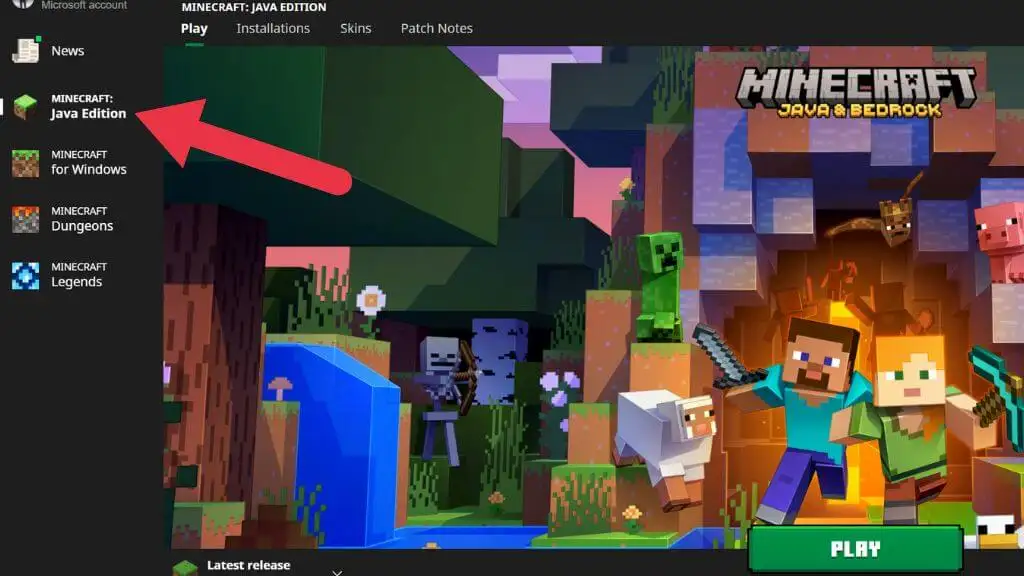
Game asli yang dibuat oleh Mojang (sebelum Microsoft membelinya) ditulis dalam Java. Hebatnya, Minecraft Edition Java masih dipertahankan dan dimainkan hingga saat ini. Jika Anda tidak mendapatkan Bedrock Edition untuk Anda, cobalah Java Edition di PC Anda.
Ada perbedaan penting antara versi ini yang memengaruhi tampilan, rasa, dan permainannya. Namun, jika Anda dan teman Anda tidak dapat membuat Bedrock berfungsi, maka versi Java lebih baik daripada tanpa Minecraft sama sekali. Jika Anda menggunakan Xbox Game Pass untuk PC, Anda dapat mengakses kedua versi game tersebut melalui Aplikasi Xbox di Windows.
Ubah Platform Minecraft Anda
Jika Anda tidak dapat memperbaiki Minecraft di PC, pertimbangkan untuk memainkannya di platform lain. Game Minecraft tersedia di setiap konsol pusat dan perangkat seluler. Anda bahkan dapat menggunakan pengontrol jika Anda memainkan Minecraft di iPhone atau iPad. Jika Anda tetap menggunakan PC dan memiliki salah satu kartu grafis terbaru, Anda mungkin ingin lebih membumbui segalanya dengan mengaktifkan ray-tracing di Minecraft.
